안녕하세요.
지난 포스팅에서 토스페이 송금확인증 발급받는 방법에 대해서 알아봤는데요,
아래 포스팅을 클릭하시면 송금확인증 발급받는 방법에 대해 자세히 보실 수 있습니다.
2023.07.01 - [생활꿀팁/금융거래 정보] - 토스 송금확인증 발급받기 (토스결제 영수증발급 초간단방법!)
이번 포스팅에서는 토스페이로 결제한 내역을 거래명세서로 발급받는 방법과,
현금영수증으로 발급받는 방법을 알아보겠습니다.

토스페이로 결제한 내역을 거래명세서 발급받는 방법은 아주 쉬우니
포스팅만 따라오시면 누구나 쉽게 발급받으실 수 있습니다.
거래명세서를 발급받으시는 분들의 대부분은 결제 확인을 위한 자료로 제출하기 위해서 발급받으실텐데요,
거래명세서는 세금계산서 등 증빙자료로는 활용될 수 없으니,
이점 유의하시길 바랍니다.
토스페이 거래명세서 및 현금영수증 발급받기
먼저 어플을 실행시켜 주신 후 전체 메뉴로 들어가줍니다.

전체페이지로 들어오셨다면,
우측 상단에 보이는 톱니바퀴 설정 아이콘을 눌러줍니다.

설정으로 들어오셨다면,
일곱번째에 있는 토스페이를 선택해줍니다.

토스페이 설정메뉴로 들어왔는데요.
다섯개의 메뉴 중, 결제 내역을 선택해줍니다.
여기까지 아주 쉬우니 잘 따라 오셨을 거라고 생각됩니다.
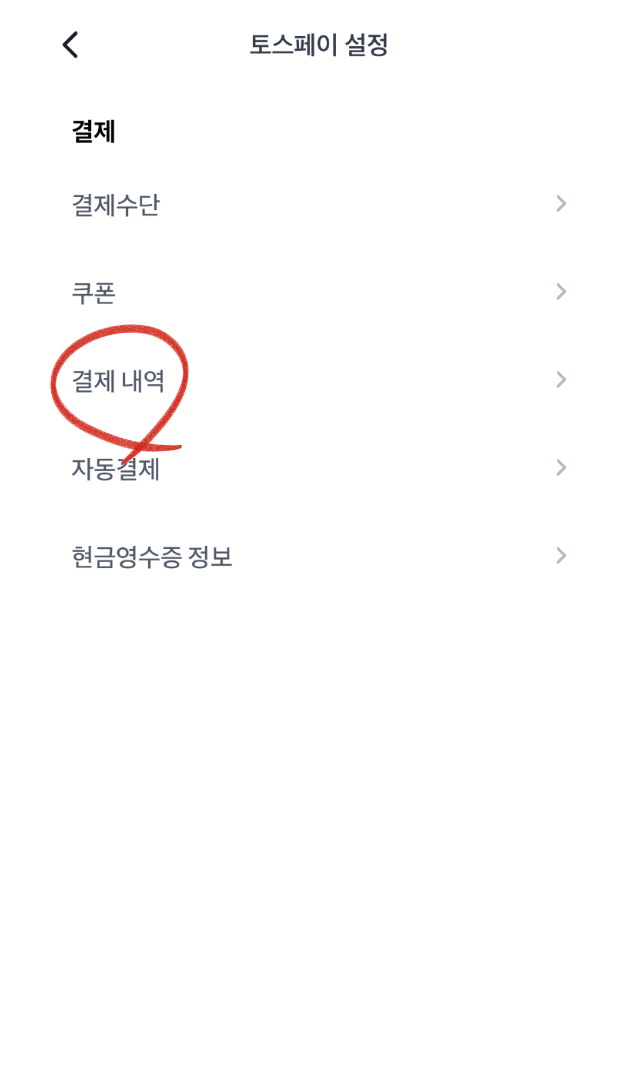
결제 내역으로 들어가면 가장 위에 결제한 '월'을 선택하실 수가 있습니다.
저는 6월 2일 금요일에 오늘의집에서 토스페이로 결제한 내역을 확인해보겠습니다.
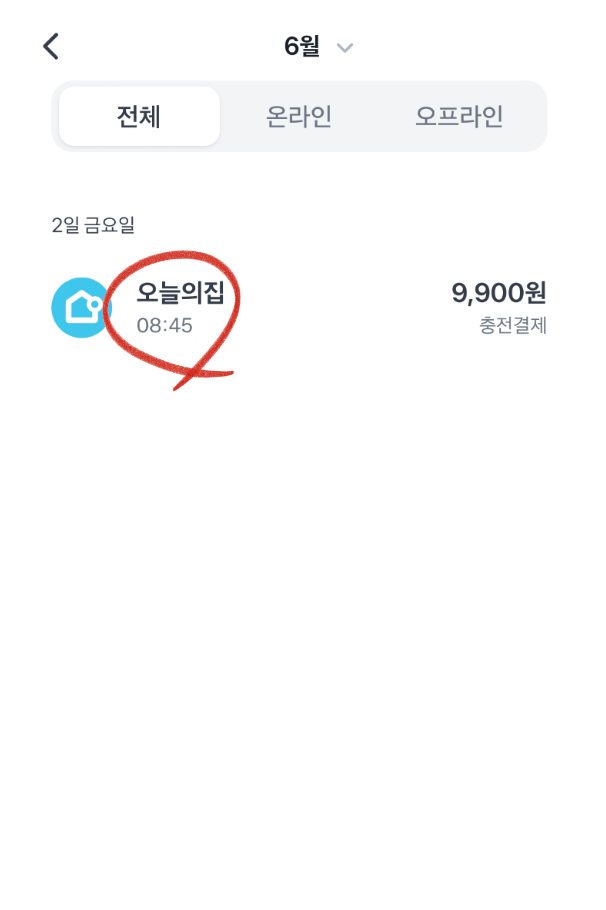
상세내역을 보시면, 결제할 때 토스페이에 연결된 계좌가 적혀있습니다.
우리는 거래명세서를 발급받고 싶으니, 우측 상단에 거래명세서를 눌러줍니다.

그러면 아래와 같이 구매 내역이 적혀있는 거래명세서 창이 뜨는데요,
저장하는 아이콘이 보이지 않는다고 당황하지 마시고,
화면을 아래로 쭉 내려줍니다.
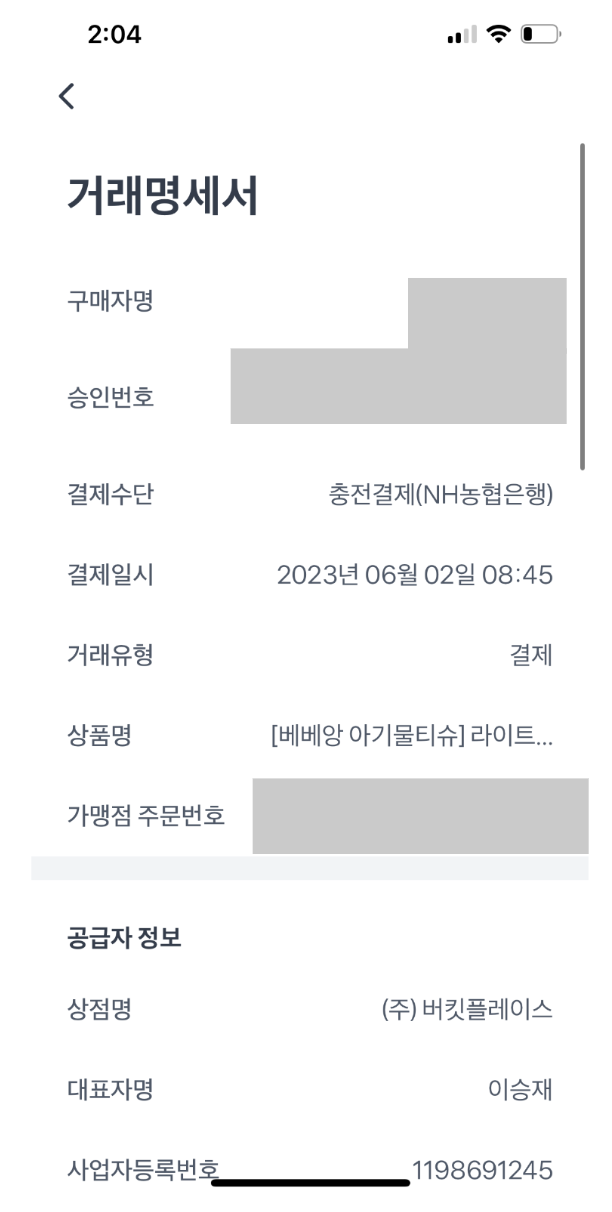
아래로 쭉 내리시면, 세개의 네모박스가 보입니다.
거기서 거래명세서 다운로드를 선택해주시고 저장해주시면 완료입니다.
현금영수증도 동일하게
두번째 네모박스인 현금영수증 다운로드를 선택하시고 저장하시면 됩니다.
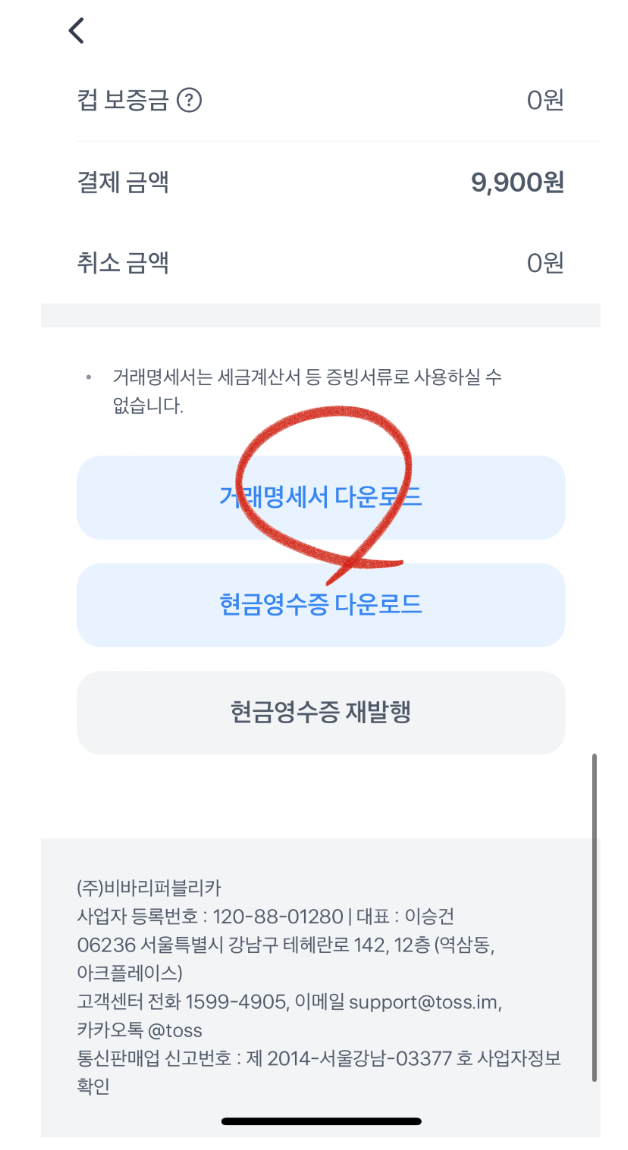
지금까지 아주 간단한 토스페이 거래명세서와 현금영수증을 다운로드하는 방법을 알아보았습니다.
이 외에 다른 궁금한 부분이 있다면 아래 아이콘을 클릭하여 홈페이지에서 정보를 얻으실 수 있습니다.
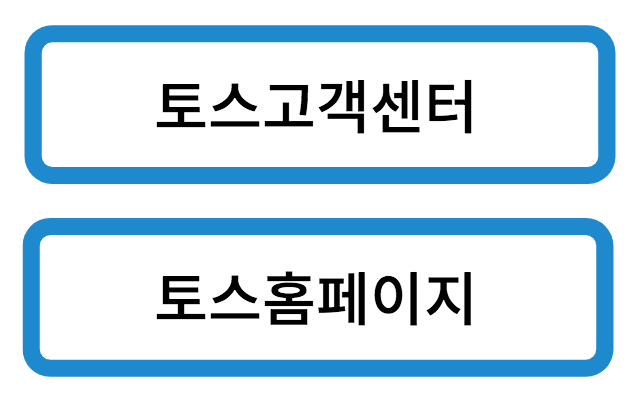
포스팅이 도움이 되었길 바랍니다.
'생활꿀팁 > 금융거래 정보' 카테고리의 다른 글
| 토스 송금확인증 발급받기 (토스결제 영수증발급 초간단방법!) (0) | 2023.07.01 |
|---|

댓글